- Muallif Jason Gerald [email protected].
- Public 2023-12-16 11:45.
- Oxirgi o'zgartirilgan 2025-01-23 12:51.
iTunes M4P fayllari himoyalangan fayllar bo'lib, ularni faqat siz ruxsat bergan ba'zi kompyuterlarda ijro etish mumkin. Ayni paytda MP3 fayllari bir xil cheklovlarga ega emas. MP3 bilan M4P ovoz sifati farq qilmaydi. Agar siz iTunes Plus-ga obuna bo'lsangiz, iTunes orqali fayllaringizni cheksiz formatga o'zgartirishingiz mumkin, lekin agar siz to'lashni xohlamasangiz, siz uchinchi tomon dasturi yordamida fayllarni o'zgartirishingiz mumkin. Siz qo'shiqni kompakt -diskka yozib, MP3 formatiga o'zgartirishingiz mumkin.
Qadam
3 -usul 1: iTunes orqali fayllarni konvertatsiya qilish
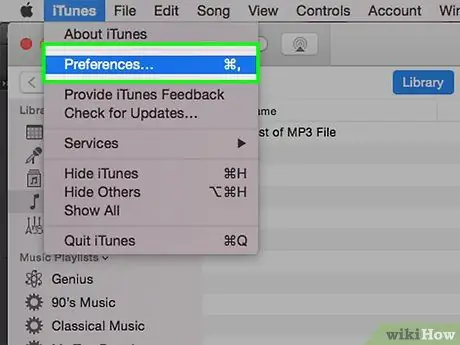
Qadam 1. Kodlash variantlarini o'zgartirish uchun iTunes sozlamalari sahifasiga o'ting
ITunes Plus taqdim etilishidan oldin, iTunes -da sotiladigan barcha qo'shiqlar DRM (Digital Rights Management) bilan himoyalangan edi. DRM Apple -ga fayllarni ijro etish uchun qancha kompyuter ishlatayotganingizni kuzatishga imkon beradi. DRM himoyalangan fayllarni ijro etish uchun siz kompyuterni ro'yxatdan o'tkazishingiz kerak, chunki Apple faylni ijro eta oladigan kompyuterlar sonini cheklaydi.
- Windows: Tartibga solish> Sozlamalar -ni bosing.
- Mac: iTunes> Sozlamalar -ni bosing.
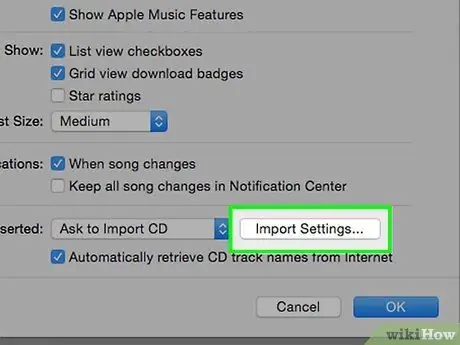
Qadam 2. Import sozlash variantidan MP3 formatini tanlang
Umumiy tugmachasini bosing, so'ng oynaning pastki qismidagi Sozlamalarni import qilish … -ni tanlang. Shundan so'ng, Import Import menyusidan MP3 ni bosing va o'zgarishlarni saqlash uchun OK ni bosing.
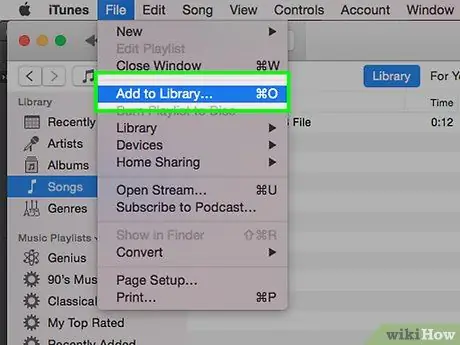
Qadam 3. aylantirmoqchi bo'lgan fayl iTunes kutubxonasida allaqachon mavjudligini tekshiring
Agar kerak bo'lsa, siz qo'shiqlarni import qilishingiz va ularni to'g'ridan -to'g'ri o'zgartirishingiz mumkin. O'tkazilgan fayl iTunes kutubxonasida MP3 fayli sifatida paydo bo'ladi.
Ba'zi eski qo'shiqlar himoyalangan AAC formatida himoyalangan bo'lishi mumkin, shuning uchun iTunes ularni o'zgartira olmaydi. Siz fayllarni uchinchi tomon dasturi yoki sayt orqali yoki iTunes Plus-ga obuna bo'lish orqali o'zgartirishingiz mumkin
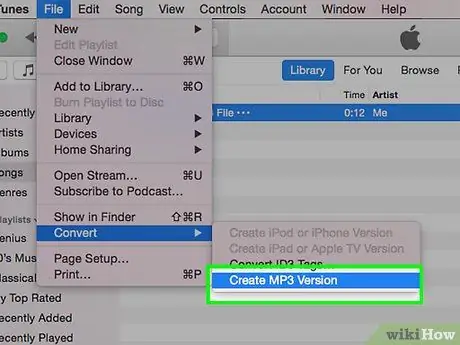
Qadam 4. Fayl konvertatsiyasini bajaring
Kutubxonangizdan bir yoki bir nechta qo'shiqni tanlang, so'ng Fayl> Yangi versiya yaratish> MP3 versiyasini yaratish -ni bosing. Papka yoki diskdagi barcha qo'shiqlarni aylantirish uchun Option (Mac) yoki Shift (Windows) tugmachalarini bosib ushlab turing, so'ng Fayl> Yangi versiya yaratish> O'tkazish [import imtiyoz sozlamalari] ni tanlang. Import parametrlari avtomatik ravishda Import Preferences oynasida tanlagan sozlamalaringizga mos keladi. Shundan so'ng, iTunes sizdan konvertatsiya qilingan faylni qaerda saqlashni tanlashingizni so'raydi.
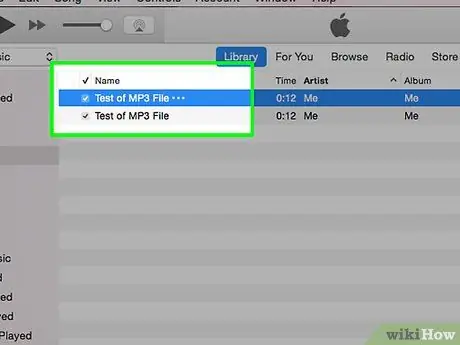
Qadam 5. Konversiya jarayoni tugashini kuting
Jarayon tugagandan so'ng, siz iTunes kutubxonangizda ikkita bir xil qo'shiqni ko'rasiz, ya'ni aylantirilgan qo'shiq va asl formatdagi qo'shiq. Siz ikkala qo'shiqni ham ijro eta olasiz.
- Agar iTunes kutubxonasida qo'shiqning ikki nusxasini ko'rishni xohlamasangiz, M4P faylini boshqa papkaga o'tkazing. Maxsus papkada ishlatilmaydigan M4P fayllarini yig'ing yoki iTunes kutubxonangizdan fayllarni o'chiring. Faylni kutubxonadan o'chirib tashlaganingizda, uni saqlashni tanlashingiz mumkin. Agar sizga M4P fayli kerak bo'lmasa, uni o'chirib tashlashingiz mumkin.
- Shuni yodda tutingki, qo'shiq formatlarini konvertatsiya qilish ovoz sifatining biroz pasayishiga olib kelishi mumkin. Fayl sifati siz xohlagan darajada yaxshi ekanligiga ishonch hosil qilmaguningizcha, M4P faylini saqlashni o'ylab ko'ring.
3 -ning 2 -usuli: Uchinchi tomon konvertatsiya dasturidan foydalanish
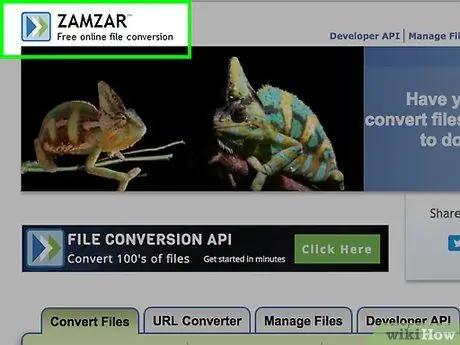
Qadam 1. Qidiruv tizimiga "xavfsiz onlayn fayl konvertori" kalit so'zini kiritish orqali uchinchi tomon qo'shiqlarini aylantirish dasturi yoki xizmatini toping
Shundan so'ng, xavfsiz ko'rinadigan xizmatni tanlang. Ayrim konvertatsiya qilish xizmatlari yoki dasturlarida josuslarga qarshi dastur va reklama dasturlari bo'lishi mumkin yoki konversiya jarayoni tugagandan so'ng sizni to'lashga majburlashlari mumkin. Bunday soxta xizmatlardan qochish uchun xizmat yoki dasturni ishlatishdan oldin uning sharhlarini o'qing. Zamzar, FileZigZag va Online Convert kabi bepul va xavfsiz onlayn konvertatsiya xizmatlaridan foydalanishga harakat qiling.
Agar siz ko'p sonli fayllarni xavfsiz o'zgartirishni xohlasangiz, fayllarni aylantirish dasturini yuklab oling. Sizga konvertatsiya dasturini sotib olish kerak bo'lishi mumkin, lekin o'z kompyuteringizda ishlaydigan konversiya jarayonini sozlash osonroq va tezroq bo'ladi
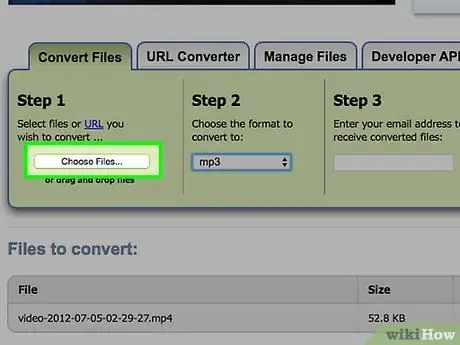
Qadam 2. Agar aylantirish kerakli butun MP4 faylni yuklang
Ayirboshlash xizmati saytiga tashrif buyurganingizdan yoki konvertatsiya dasturini ochganingizdan so'ng, siz aylantirmoqchi bo'lgan faylni yuklashingiz so'raladi. Ba'zi saytlar bir vaqtning o'zida bir nechta fayllarni yuklashga ruxsat beradi.
Fayl yuklash jarayonini aylantirmoqchi bo'lgan fayllar soni va hajmiga hamda siz tanlagan saytning imkoniyatlariga qarab bir necha marta takrorlashingiz kerak bo'lishi mumkin
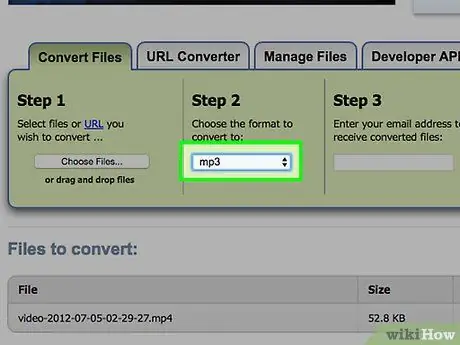
Qadam 3. Yangi fayl formatini tanlang
Agar siz faylni MP3 -ga aylantirmoqchi bo'lsangiz, mavjud formatlar ro'yxatidan MP3 -ni tanlang. Siz bir nechta fayl formatlarini tanlashingiz mumkin. M4P himoyalangan format bo'lgani uchun hamma konvertatsiya xizmatlari ham M4P fayllarini o'zgartira olmaydi.
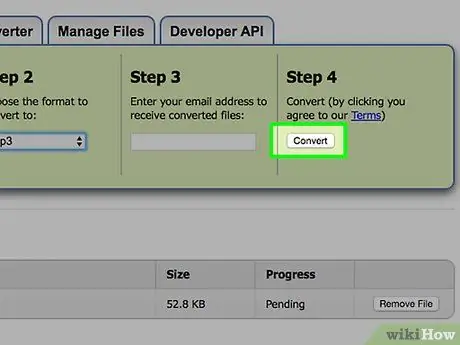
Qadam 4. Toping va siz foydalanayotgan xizmat saytida o'tish, OK yoki aylantirish tugmasini bosing, keyin ishlash jarayoni tugashini kuting
3 -usul 3: Qo'shiqlarni CD -ga nusxalash
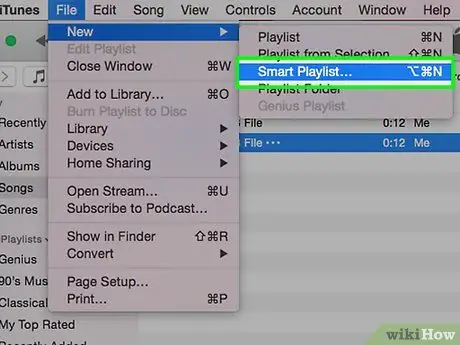
Qadam 1. iTunes kutubxonangizda yangi aqlli pleylist yarating
Parametrlar ro'yxatida Kind -ni tanlang, so'ng Himoyalangan AAC audio faylini kiriting. Aqlli pleylistni eslab qolish oson bo'lgan nom bilan nomlang.
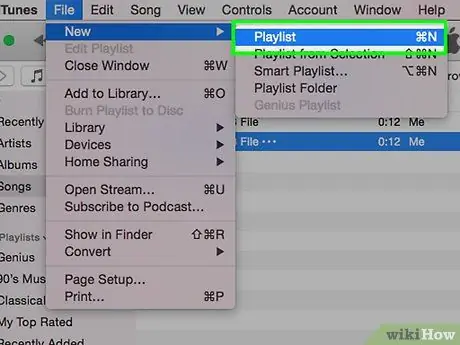
Qadam 2. Fayl> Yangi ijro ro'yxatini bosish orqali oddiy ijro ro'yxatini yarating
keyin pleylistga nom bering. Pleylist yaratish uchun oynaning yuqori chap burchagidagi + tugmachasini bosishingiz mumkin.
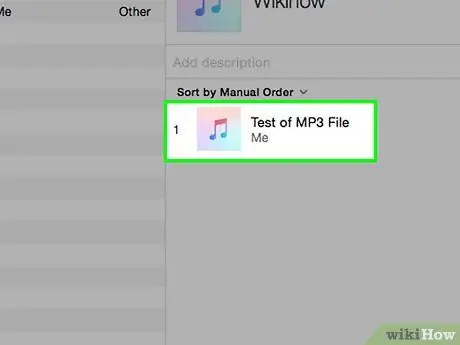
Qadam 3. Aqlli ijro ro'yxatida paydo bo'lgan barcha fayllarni tanlang, so'ng ularni ayirboshlash jarayonini kuzatish uchun yaratgan pleylistingizga torting
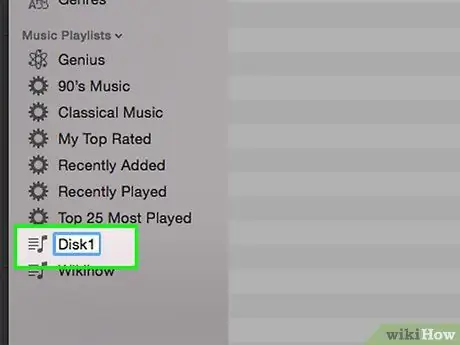
Qadam 4. Agar kerak bo'lsa, raqam bilan muntazam ijro ro'yxatini tuzing
Har bir ijro ro'yxatini "CD1", "CD2" va boshqalarga nomlang.
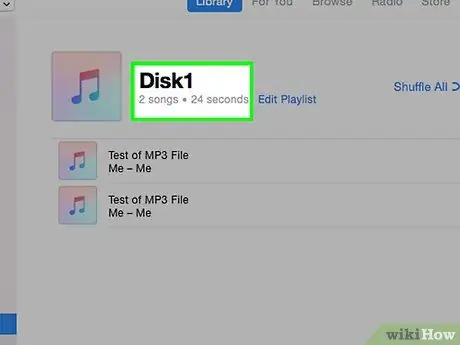
Qadam 5. CDga ko'chiriladigan pleylistni tayyorlang
Siz tayyorlagan pleylistdan ba'zi musiqiy fayllarni "CD1" pleylistiga torting va siz nusxa ko'chirgan qo'shiqlar bir soatga yaqin ekanligiga ishonch hosil qiling.
Qo'shiq turiga qarab pleylistga qo'shish uchun 18-21 ta qo'shiqni tanlang. Klassik va metall singari ba'zi turdagi qo'shiqlar o'rtacha uzunlikdan uzunroq, shuning uchun siz faqat bir nechta qo'shiqlarni kompakt diskka sig'dira olasiz
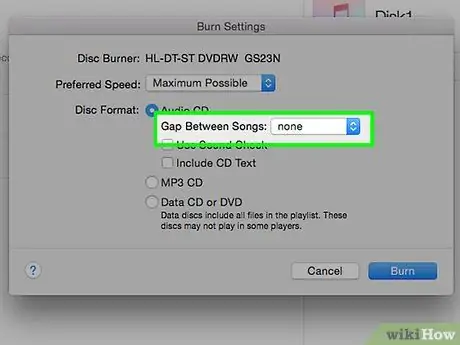
Qadam 6. Nusxa ko'chirish variantlarini sozlang, shunda siz qo'shiqlarni MP3ga osongina o'zgartirishingiz mumkin
Bo'shliq sozlamalarida hech kimni tanlamang, shunda kompakt diskdagi saqlash joyi maqbul ishlatiladi. Shuningdek, nusxa ko'chiriladigan qo'shiq haqidagi ba'zi ma'lumotlarni o'z ichiga olgan matnli CD ni qo'shing.
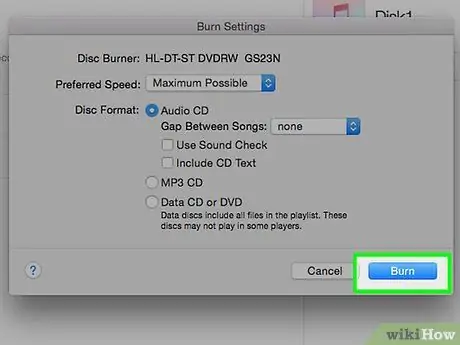
Qadam 7. Qo'shiqlarni CD ga nusxalash
Ba'zan, siz qo'shiqlarni yirtganingizda, iTunes sizga qo'shiqlarni faqat 7 ta diskka yozishingiz mumkinligini eslatadi. Ogohlantirishni yopish uchun OK ni bosing. Shundan so'ng, nusxa ko'chirish jarayoni tugashini kuting. Odatda, nusxa ko'chirish jarayoni 10 daqiqadan kam davom etadi. Jarayon tugagandan so'ng, iTunes qisqa ovoz chiqaradi.
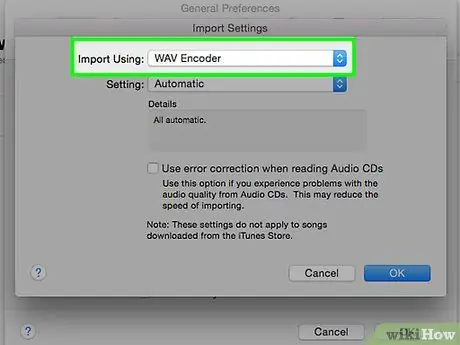
Qadam 8. kerak bo'lganda import parametrlarini o'zgartiring
Faylni turli xil qurilmalarda ijro etish uchun WAV formatidan foydalaning. Afsuski, WAV fayllari juda katta, chunki ular siqishni tan olmaydi. Ko'pgina zamonaviy musiqa pleyerlari MP3 -larni ham ijro etishlari mumkin. Agar sizga qaysi turdagi fayl kerakligini bilmasangiz, MP3 ni tanlang. Musiqa sifatini saqlab qolish uchun eng yuqori bit tezligini tanlang, lekin agar siz suhbatni o'zgartirmoqchi bo'lsangiz, pastroq bit tezligini tanlang.
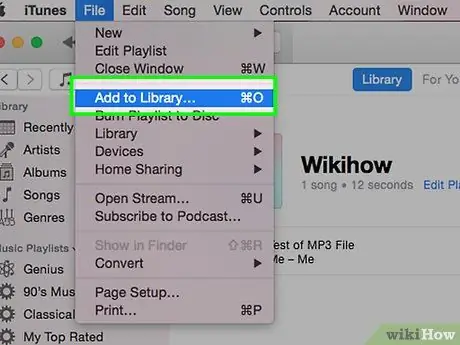
Qadam 9. iTunes kutubxonasiga qo'shiqlarni import qiling
Import jarayoni odatda taxminan 10 daqiqa davom etadi. Import jarayoni ishlayotganda siz keyingi qadamni qo'yishingiz mumkin.
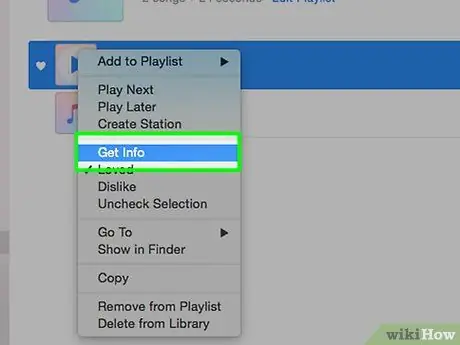
Qadam 10. Pleylistingizdagi qo'shiqlarni belgilang va M4P formatidagi qo'shiq bilan siz hozirgina import qilgan qo'shiqni farqlay olishingizga ishonch hosil qiling
"CD1" pleylistiga qayting, so'ngra butun qo'shiqni tanlang. Siz tanlagan qo'shiqni o'ng tugmasini bosing, so'ng Ma'lumot olish-ni tanlang. Ko'rsatilgan dialog oynasidagi ma'lumotlarning aksariyati bo'sh bo'ladi. Sharhlar maydoniga DRM yoki M4P kiriting va OK ni bosing.
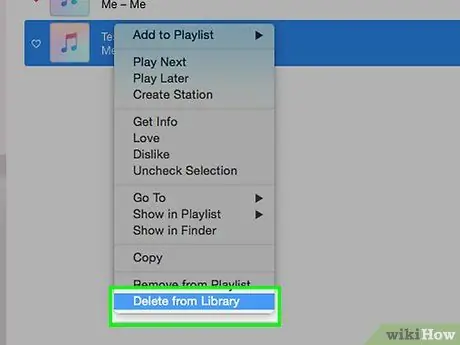
Qadam 11. Import jarayoni tugagandan so'ng, Fayl> Dublikatlarni ko'rsatish tugmachasini bosish orqali qo'shiq qo'shiq fayllarini o'chirib tashlang
Jadval boshini o'ng tugmasini bosing, keyin Izohlar-ni bosing. Kutubxonangizdagi qo'shiqlarni tekshiring, so'ng DRM izohlari bo'lgan qo'shiqlarni tanlang. Bir nechta qo'shiqni tanlash uchun Ctrl tugmasini bosing. DRM bilan barcha qo'shiqlar tanlanmaguncha ekranni suring.
Klaviaturadagi O'chirish tugmachasini bosing yoki qo'shiqni o'ng tugmasini bosing va O'chirish-ni tanlang. Shundan so'ng, qo'shiqlarni axlat qutisiga o'chirish variantini tanlang
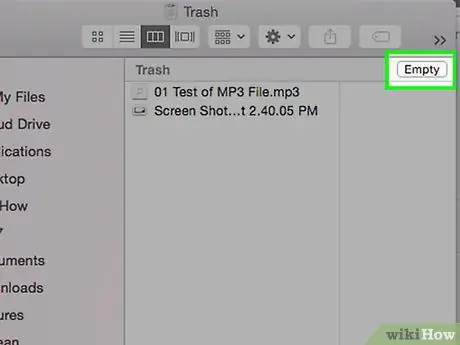
12 -qadam. Agar kerak bo'lsa, axlat qutisini ochish va qo'shiqlarni yangi papkaga ko'chirish orqali DRM himoyalangan qo'shiq fayllarini tiklang
Siz xohlagan qo'shiqlar o'zgartirilmaguncha yuqoridagi amallarni takrorlang.
Maslahatlar
- Fayllarni tez va sifatli aylantirish uchun pulli konvertatsiya dasturini sotib olishingiz mumkin. Onlayn konversiya xizmatlaridan foydalanganda ehtiyot bo'ling.
- CD-RW bilan musiqiy CD yaratishni o'ylab ko'ring, shunda siz masofadan turib yuqoridagi amallarni bajarishingiz mumkin.
Ogohlantirish
- Siz ko'chirgan qo'shiqlarni tijorat maqsadlarida ishlatmang. Bu mualliflik huquqi qonunlarini buzadi.
- Musiqani kompakt diskka nusxalash sifatni pasaytiradi, lekin umuman olganda, bu sifat yo'qolishi quloqqa ko'rinmaydi.






